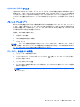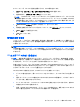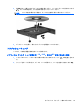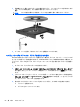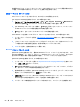Notebook Computer User Guide-Windows Vista
Table Of Contents
- 機能
- ネットワーク
- ポインティング デバイスおよびキーボード
- ポインティング デバイスの使用
- キーボードの使用
- ホットキーの使用
- システム情報を表示する
- [ヘルプとサポート]を表示する
- 画面の輝度を下げる
- 画面の輝度を上げる
- 画面を切り替える
- スリープを開始する(fn+f5)
- [QuickLock]を起動する(fn+f6)(一部のモデルのみ)
- Webブラウザーを起動する(fn+f7)(一部のモデルのみ)
- プリンターを起動する(fn+f8)(一部のモデルのみ)
- スピーカーの音を消す(fn+f7)(一部のモデルのみ)
- スピーカーの音量を下げる(fn+f8)(一部のモデルのみ)
- スピーカーの音量を上げる(fn+f9)(一部のモデルのみ)
- オーディオCDまたはDVDの前のトラックまたはチャプターを再生する(fn+f10)(一部のモデルのみ)
- オーディオCDまたはDVDを再生、一時停止、または再開する(fn+f11)(一部のモデルのみ)
- オーディオCDまたはDVDの次のトラックまたはチャプターを再生する(fn+f12)(一部のモデルのみ)
- ホットキーの使用
- 内蔵テンキーの使用
- 別売の外付けテンキーの使用
- マルチメディア
- 電源の管理
- ドライブ
- 外付けデバイス
- 外付けメディア カード
- メモリ モジュール
- セキュリティ
- コンピューターの保護
- パスワードの使用
- [Computer Setup]のセキュリティ機能の使用
- ウィルス対策ソフトウェアの使用
- ファイアウォール ソフトウェアの使用
- 緊急アップデートのインストール
- HP ProtectTools Security Manager(HP ProtectToolsセキュリティ マネージャー)の使用(一部のモデルのみ)
- セキュリティ ロック ケーブルの取り付け
- ソフトウェアの更新
- バックアップおよび復元
- Computer Setup
- マルチブート
- 管理および印刷
- 清掃のガイドライン
- 索引
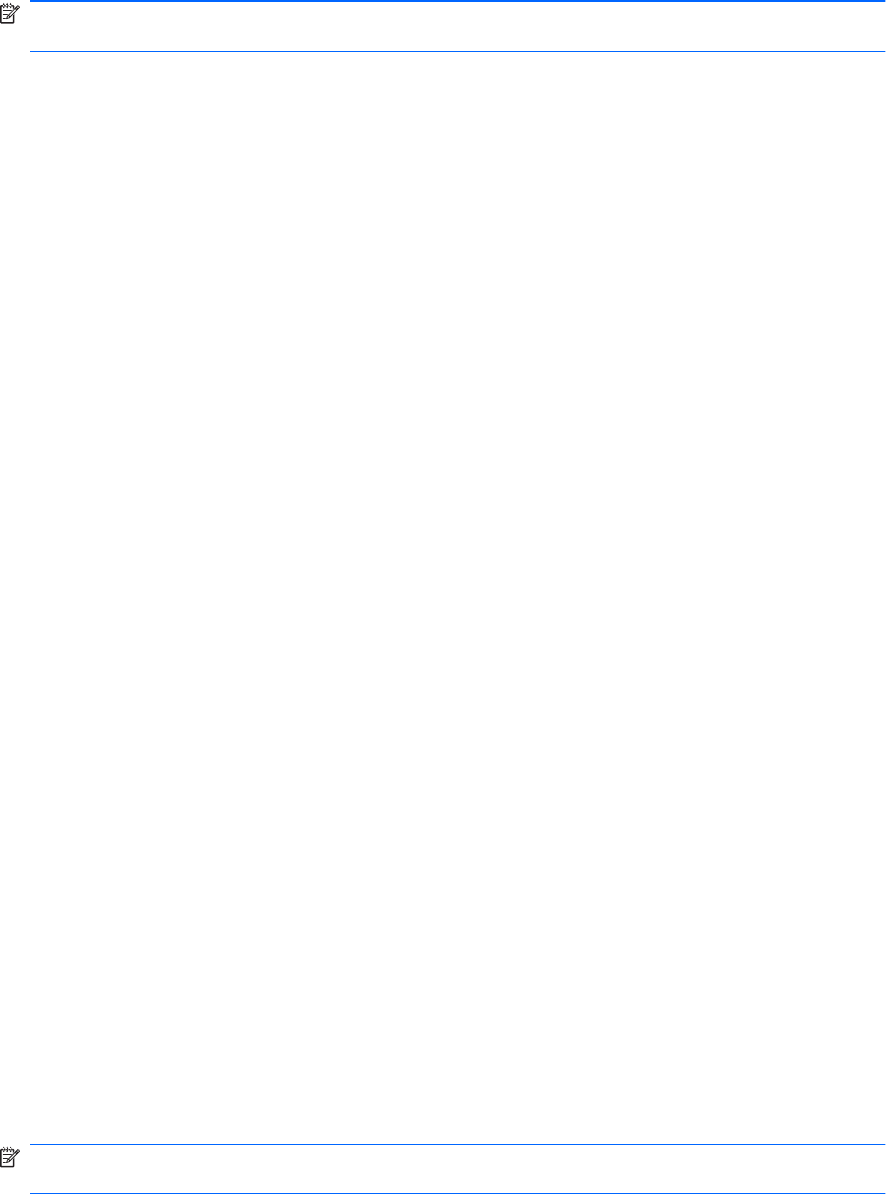
注記: 両方のディスプレイを使用する場合は、DVD の画像はセカンダリ ディスプレイとして
指定したディスプレイには表示されません。
マルチメディアに関して、このガイドで説明されていない質問について情報を得るには、[スタート]
→[ヘルプとサポート]の順に選択します。
ディスクへの書き込み処理が行われない、または完了する前に終了してしまう場合
●
他のプログラムがすべて終了していることを確認します。
●
スリープ モードおよびハイバネーションを無効にします。
●
お使いのドライブに適した種類のディスクを使用していることを確認します。ディスクの種類
について詳しくは、ディスクに付属の説明書を参照してください。
●
ディスクが正しく挿入されていることを確認します。
●
より低速の書き込み速度を選択し、再試行します。
●
ディスクをコピーしている場合は、コピー元のディスクのコンテンツを新しいディスクに書き込
む前に、その情報をハードドライブへコピーし、ハードドライブから書き込みます。
●
[デバイス マネージャ]の[DVD/CD-ROM ドライブ]カテゴリにあるディスク書き込みデバイスの
ドライバーを再インストールします。
デバイス ドライバーを再インストールする必要がある場合
1. オプティカル ドライブからディスクを取り出します。
2. [スタート]をクリックし、[検索の開始]ボックスに「デバイス マネージャ」と入力します。
入力すると、検索結果がボックスの上に一覧表示されます。
3. 検索結果の枠内で、[デバイス マネージャ]をクリックします。[ユーザー アカウント制御]のウ
ィンドウが表示されたら、[続行]をクリックします。
4. [デバイス マネージャ]ウィンドウで、マイナス記号(-)がすでに表示されている場合を除き、
アンインストールおよび再インストールするドライバーの種類(DVD/CD-ROM やモデムなど)
の横のプラス記号(+)をクリックします。
5. 表示されているドライバーをクリックし、delete キーを押します。確認のメッセージが表示され
たら、ドライバーを削除することを確認します。ただし、コンピューターは再起動しないでくだ
さい。
削除するその他のすべてのドライバーでこの操作を繰り返します。
6. [デバイス マネージャ]ウィンドウで、ツールバーの[ハードウェア変更のスキャン]アイコンをク
リックします。Windows は、お使いのシステムから取り付けられているハードウェアをスキャ
ンし、ドライバーを必要とするすべてのハードウェアに対して初期設定のドライバーをインスト
ールします。
注記: コンピューターを再起動する画面が表示された場合は、開いているファイルをすべて保
存してから再起動を続行します。
7. 必要に応じて[デバイス マネージャ]を再び開き、ドライバーが表示されていることをもう一度確
認します。
8. デバイスを使用します。
オプティカル ドライブ(一部のモデルのみ)
57